Обзор Ubuntu Budgie 18.04. Обзор ubuntu budgie
Обзор Ubuntu Budgie 18.04 | SEO & SMO
Дистрибутив Solus Linux нравится пользователям по множеству причин, основная из них по моему мнению — это то, что разработчики Solus занимаются также разработкой окружения рабочего стола Budgie и это основной дистрибутив этого окружения. В среде Linux не было недостатка в окружениях для рабочего стола. Но Budgie появилось и очень быстро завоевало сердца огромного количества пользователей. Это означает что у пользователей есть большая потребность в современном, интуитивно-понятном и ненавязчивом окружении.
Но с Solus OS не все так хорошо, как хотелось бы. В отличие от большинства популярных дистрибутивов, Solus не основан ни на каком родительском дистрибутиве. Он написан с нуля, имеет свой пакетный менеджер и свои репозитории пакетов. Мне нравится Solus, но как обычному пользователю компьютера мне нужны свежие версии пакетов, поддержка нового ПО, а этого в Solus OS получить пока что нельзя. Здесь нет такого огромного репозитория пакетов, как в Ubuntu, а пакетному менеджеру еще развиваться и развиваться.
Для меня лучший способ использовать Budgie — это Ubuntu Budgie. Здесь объединена элегантность окружения Budgie и хорошо испытанная, надежная база Ubuntu. Поэтому в сегодняшней статье мы сделаем обзор Ubuntu Budgie 18.04.
Содержание страницы
Обзор Ubuntu Budgie 18.04
1. Интерфейс
Окружение Budgie в Ubuntu имеет свои особенности. По умолчанию Budgie здесь настроен не так, как в Solus. В Solus 3 есть панель задач, расположенная внизу экрана, на ней размещены значки быстрого доступа и индикаторы, как в Windows.

В Ubuntu Budgie рабочий стол выглядит более похожим на Gnome. Панель задач перемещена вверх. По центру размещены часы, а справа — кнопки управления системой. Выдвижная панель управления системой занимает правую часть экрана. И ее возможности просто ошеломляющие. Здесь есть все, что вам может понадобиться и все это в одном месте. На ней также размещаются апплеты, которые вы можете настроить так, как вам нужно. Вы можете очень быстро ее открыть, но когда панель вам не нужна, она будет скрытой.
Тема по умолчанию достаточно красивая, также есть безумно красивый набор фонов для рабочего стола. Кроме того, окружение поддерживает красивые анимации, они не пытаются отвлечь ваше внимание, но приятны сами по себе.
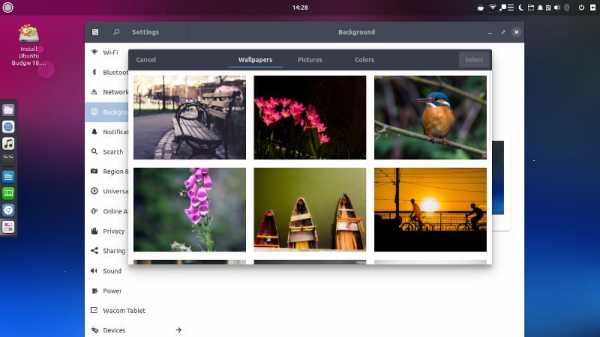
Если говорить о простоте использования, то Budgie очень простое. Вам не нужно проводить очень много времени в экспериментах чтобы понять что и как работает. Достаточно один раз взглянуть на рабочий стол чтобы уяснить что и где.
2. Приложения по умолчанию
Все необходимое уже включено в ISO образ установщика. Здесь есть: Libreoffice, плеер Rhythmbox, Gnome MPV, несколько простых игр. В качестве браузера по умолчанию используется Chromium. Такие стандартные приложения, как калькулятор и календарь тоже есть
Центр приложений Ubuntu Software используется в качестве магазина приложений по умолчанию. Все что вам нужно может быть установлено оттуда в несколько кликов. Если чего то нет в центре приложений, вы можете установить нужный пакет через терминал или любым другим путем доступным в Ubuntu.
3. Производительность
На моем компьютере Ubuntu Budgie 18.04 работает заметно быстрее, чем стандартная Ubuntu 18.04. Это может означать, что окружение Budgie легче, чем окружение GNOME, а значит быстрее. Из всех доступных редакций Ubuntu Budgie можно считать золотой серединой между красотой и производительностью.
Поскольку Ubuntu Budgie основана на Ubuntu, можно ожидать такой же стабильности и надежности. Репозитории дистрибутива содержат хорошо протестированные пакеты, которые могут быть даже более стабильными чем в других дистрибутивах. Дистрибутив вполне пригоден для повседневного использования, он достаточно стабилен.
4. Настраиваемость интерфейса
Настраиваемость интерфейса — это одно из самых важных требований для каждого пользователя Linux. Ubuntu Budgie Desktop делает настройку достаточно простой. Приложение Budgie Themes предоставляет 8 различных тем, в которые входят наборы курсоров, иконок, цвета интерфейса и многое другое. Вы можете выбрать один из предустановленных вариантов, а система сама позаботится о загрузке нужных пакетов, подключении PPA и так далее.
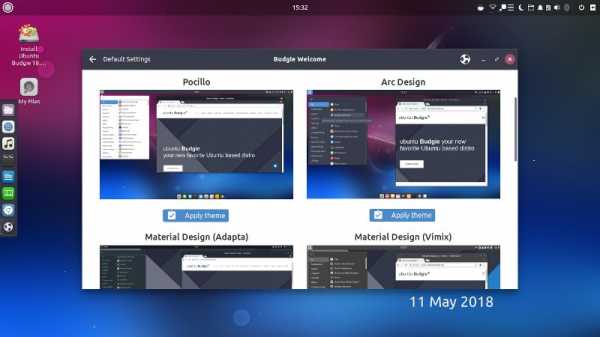
Рабочий стол выглядит очень красиво при любой теме. В магазине апплетов есть огромное количество апплетов, которые вы можете скачать и использовать без каких-либо проблем.
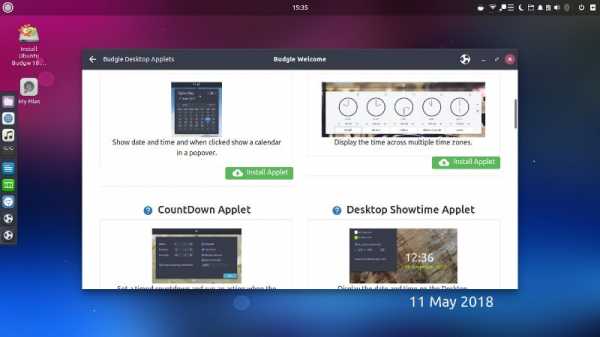
Панель задач может быть перенесена вниз, а значки на ней можно удалять, добавлять и настраивать, так чтобы они выглядели так как вы хотите.
5. Игры
Ubuntu Budgie 18.04 официально поддерживается в Steam, а это значит, что вам доступны тысячи игр из Steam, которые вышли для Linux. Самые известные из них: Team Fortress 2, Counter-Strike: Global Offensive, Dota 2, Rocket League, а также многие другие.
Огромное количество бесплатных игр доступны в репозиториях Ubuntu. Это, например, 0 A/D, Xonotic, Alien-Arena и так далее. Также вы можете играть Windows игры с помощью PlayOnLinux и Wine. Сейчас еще не много игр можно запустить таким способом, но вы можете запустить, например, NFS Most Wanted и играть в неё более менее сносно.
6. Установка
Ubuntu Budgie 18.04 имеет точно такой же установщик, как в Ubuntu 18.04. Просто загрузитесь с установочного образа, запустите ярлык «Install Ubuntu Budgie» и следуйте инструкциям системы.
7. Сообщество и поддержка
По Ubuntu можно найти просто огромное количество материалов в интернете, также есть огромное количество форумов, где можно задать свой вопрос или найти уже решенный вопрос. Все решения, которые подходят для Ubuntu полностью подойдут для Ubuntu Budgie.
Выводы
Окружение Budgie и дистрибутив Ubuntu — это невероятная комбинация. Она похожа на Mint, но это что-то совсем другое. Если вам не очень нравится новая версия Gnome, то вы можете смело попробовать Budgie. Возможно, вы полюбите его.
Поделитесь своими мыслями по поводу Ubuntu Budgie Desktop в комментариях! И не забудьте поделиться этой статьей.
Источник: losst.ru
bestwebber.ru
Релиз Ubuntu Budgie 17.04 (Видео обзор)

Команда Ubuntu Budgie с гордостью объявила о выпуске Ubuntu Budgie 17.04, первый стабильный релиз Ubuntu Budgie, в качестве официального выпуска в сообществе Ubuntu.
Этот релиз поставляется с некоторыми интересными функциями, исправлением ошибок и оптимизацией, для обеспечения лучшего пользовательского опыта для всех уровней пользователей.
Ubuntu Budgie – распределение на базе Ubuntu с элегантным рабочим окружением Budgie Desktop, которая разработана Ikey Doherty, и была принята официальным членом семьи Ubuntu, в ноябре 2016 г.
Это достижение стало результатом напряженной работы и усилия, приложенные командой Дэвида Мухаммеда и другими членами сообщества. Проект внимательно следил за структурой и временем выпуска линий Ubuntu, начиная с Ubuntu 16.10, и они успешно, и самое главное, вовремя выпустили Ubuntu 17.04 Budgie в качестве первого выпуска в команде Ubuntu.
Одной из ключевых изюминок Ubuntu Budgie, является Budgie Welcome App, который содержит краткое введение операционной системы, для пользователей, и обеспечивает выполнение различных задач с помощью всего лишь нескольких кликов мыши, таких как, обновление системы, установка драйвера, восстановление рабочего стола, переключения внешнего вида, и даже включает в себя установку популярных браузеров, таких как Google Chrome, Chromium, Opera, Vivaldi, Firefox.
Budgie Welcome App также облегчает включение репозитория Backport, который поможет пользователям наслаждаться последними выпусками Budgie Desktop и другими пакетами, которые связанные с Budgie, и поддерживаются командой Ubuntu Budgie.
Ubuntu Budgie предоставляет приличное количество настроек, чтобы сделать рабочий стол, более удобным и привлекательным для конечных пользователей. В дополнение к обычным компонентам Budgie Desktop, он также поставляет дополнительные апплеты и даже док-панель Plank, для обеспечения визуально привлекательного рабочего окружения.
Что нового
Некоторые из ключевых моментов Ubuntu Budgie 17.04 можно резюмировать следующим образом
- Система поставляется с последний выпуском Budgie Desktop 10.2.9. Пользователи с репозиторием Backport смогут обновить рабочее окружение до версии Budgie Desktop 10.3, как только она будет доступна.
- Обновление приложения Budgie Welcome, которое поставляется с новыми функциями и возможностями
- Поддержка Индикатора приложений
- Управление звуковыми апплетами
- Plank теперь по умолчанию включает предопределенный набор приложений
- Qt приложения тесно интегрированы с темами Gtk
- Включены приложения из GNOME 3.24
- GNOME Terminal заменяется Terminix
- Chromium используется в качестве браузера по умолчанию вместо Google Chrome
- LibreOffice база удаляется из ISO
Скачать Ubuntu Budgie 17.04
Скачать Ubuntu Budgie 17.04, можно как на официальном сайте, так и по ссылкам ниже
Скачать Ubuntu Budgie 17.04 32bit Скачать Ubuntu Budgie 17.04 64bit
Скачать Ubuntu Budgie 17.04 32bit.torrent
Скачать Ubuntu Budgie 17.04 64bit.torrent
В этом видео обзоре Ubuntu Budgie 17.04 Zesty Zapus, вы можете определить, подойдет ли вам эта система, или нет.
Всем удачного дня.
Похожее
Автор публикации
707Хотите писать статьи? Напишите мне в чат, и я предоставлю вам такую возможность.
Комментарии: 1006Публикации: 784Регистрация: 10-06-2016linuxthebest.net
Обзор Ubuntu Budgie: Идеальное Сочетание Рабочего Стола Ubuntu И Budgie, It Foss
Последнее обновление 15 мая 2018 г. Aquil Roshan 21 Комментарии
Краткая информация: Ubuntu Budgie — это, пожалуй, самый непонятный вкус Ubuntu. В обзоре Ubuntu Budgie 18.04 мы рассмотрим основные моменты и опыт пользователей нового выпуска.
Solus Linux любима по многим причинам. Его флагманская настольная среда Budgie, на мой взгляд, является самой большой причиной для любви к Solus. Несмотря на то, что в домене Linux не было недостатка в среде рабочего стола, приход и принятие среды рабочего стола Budgie широкой аудиторией ясно показали, что существует огромный объем (или даже необходимость?) Для современного, интуитивно понятного и не- интрузивная среда рабочего стола.
Но в Солусе все плохо. Solus, в отличие от большинства дистрибутивов Linux, не основано ни на одном другом родительском дистрибутиве. Solus написан с нуля и имеет собственную систему управления пакетами и репозиторий программного обеспечения. Я любил Solus 3. Но как ярый пользователь Linux, мне нужны последние пакеты и поддержка от более нового программного обеспечения, которое на данный момент не так хорошо на Solus. Репозиторий программного обеспечения не такой обширный, как у Ubuntu. Кроме того, сам менеджер пакетов должен развиваться.
Поэтому для меня лучший способ испытать Budgie — это пойти с Ubuntu Budgie. Элегантность рабочего стола Budgie поверх испытанной прочной основы. Итак, в этой статье мы рассмотрим Ubuntu Budgie 18.04. Пойдем сразу.
Ubuntu Budgie 18.04 Обзор
Мы также сделали видео, демонстрирующее возможности Ubuntu 18.04 в действии. Я бы рекомендовал смотреть видео, а также подписываться на наш канал YouTube для большего количества видео в Linux.
1. Интерфейс
Настольная среда Budgie в Ubuntu Budgie имеет свой собственный поворот. Budgie, из коробки, настроен немного иначе, чем Solus. Solus 3 имеет свою основную панель, расположенную в нижней части экрана. Он также предоставляет Windows, как нижние значки.

Рабочий стол Ubuntu Budgie больше похож на рабочий стол GNOME. Основная панель расположена сверху. Часы в центре панели и уведомления в правом верхнем углу. Да, это похоже на GNOME.
Боковая панель уведомлений перемещается с правой стороны экрана. Боковая панель совершенно ошеломляет. Все, что вам нужно в одном месте. В нем также размещаются апплеты, которые вы можете настроить в соответствии с вашими потребностями. Это быстро использовать. И остается совершенно не в своем роде, когда вам это не нужно. Когда вы начнете использовать его, вы не сможете жить без него.
У вас есть минимальная дощатая док-станция на левой стороне рабочего стола, и кто не любит Plank?
Тема по умолчанию довольно. В комплект входит великолепный набор обоев для рабочего стола. Рабочий стол Budgie обладает довольно скромными анимационными эффектами. Анимации не пытаются привлечь ваше внимание, но изящны сами по себе.
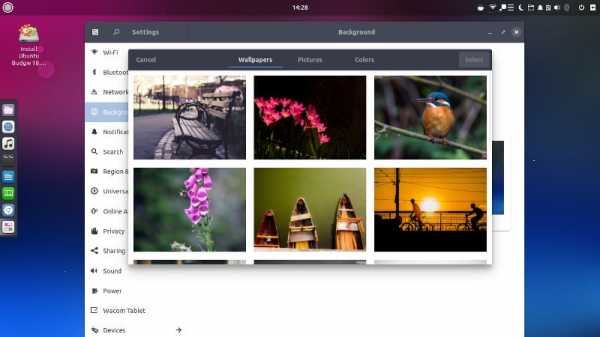
Что касается удобства использования, то Budgie прост. Вам не нужно тратить много времени, чтобы узнать, как все работает. Один взгляд на рабочий стол, и вы в значительной степени будете иметь общее представление о том, где все.
2. Вне коробки программное обеспечение
Все материалы включены в файл ISO. Набор LibreOffice, музыкальный плеер Rhythmbox, GNOME MPV, большое количество случайных игр выходят прямо из коробки. Chromium является браузером по умолчанию в Ubuntu Budgie. Все основные предметы, такие как калькулятор и календарь, присутствуют.
Ubuntu Software является программным обеспечением по умолчанию на Ubuntu Budgie 18.04. Все, что вам нужно, можно установить оттуда одним щелчком мыши. Если вам нужно что-то, что не найдено в магазине программного обеспечения, вы можете установить их, выполнив те же инструкции по установке, что и для Ubuntu.
3. Производительность
На моем компьютере Ubuntu Budgie 18.04 заметно опередил стандарт Ubuntu 18.04. Это, конечно, можно приписать тому факту, что среда рабочего стола Budgie намного легче, чем среда рабочего стола GNOME, и, как результат, быстрее.
Из всех доступных ароматов, по крайней мере, для меня версия Budgie поражает сладкое пятно между скоростью и эстетикой.
Поскольку Ubuntu Budgie по-прежнему Ubuntu под капотом, можно ожидать несомненной стабильности. В репозиториях были тщательно протестированы пакеты, которые обеспечивают высокую степень стабильности выше других.
Ubuntu Budgie 18.04 готов к использованию в качестве вашего ежедневного водителя. Это надёжно.
4. Настройка
Настраиваемость — это невыясненное основное требование каждого настольного Linux Enthusiast. Я понял.
Ubuntu Budgie делает настройку очень простой. Приложение под названием «Budgie Themes» предоставляет 8 различных настроек тем. Вы можете выбрать тот, который идет со своими спецификациями или что-то еще, и тема, пакеты значков выбираются и устанавливаются автоматически. Сложность добавления PPA, обновление кеша, все позаботится ОС.
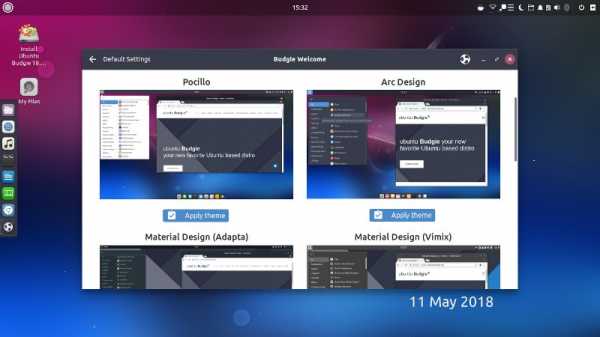
Предварительные настройки выглядят хорошо, и рабочий стол выглядит как произведение искусства по любой теме.
Также присутствует аплет-магазин, который предоставляет вам множество апплетов для загрузки и использования. Опять же, без проблем.
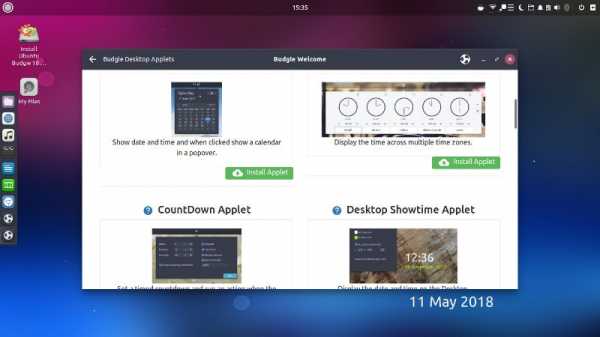
Основная панель может быть перемещена на дно, если это ваша вещь. Элементы в нем могут быть удалены, добавлены и настроены так, чтобы они находились там, где вы хотите.
Ubuntu Budgie официально поддерживается Steam, в котором содержится более тысячи игр для Linux. Удивительные титулы, такие как Team Fortress 2, Counter-Strike: Global Offensive, Dota 2, Rocket League и многие другие, могут быть установлены через Steam.
В репозиториях Ubuntu доступно огромное количество бесплатных игр. Есть некоторые хорошие убийцы времени, распространяемые по всем категориям. 0 A.D, Xonotic, Alien-Arena, чтобы назвать некоторые.
И вы можете сыграть большое количество игр Windows на Ubuntu Budgie с помощью PlayOnLinux и Wine. Теперь не все игры работают таким образом, но это то, что может показаться вам полезным. Я иногда играю в NFS Most Wanted и работает безупречно.
6. Установка
Ubuntu Budgie 18.04 имеет ту же процедуру установки, что и Ubuntu 18.04. Загрузитесь в живую сессию, нажмите «Установить Ubuntu Budgie 18.04» и пройдите. Это довольно просто.
7. Получение помощи
В Интернете существует очень сильная поддержка Ubuntu. AskUbuntu — это один из таких сайтов, на который может ответить любой вопрос, на который вам может ответить сообщество (если тот же вопрос еще не был поднят и не ответил).
Как правило, решения для Ubuntu также применимы к ubuntu Budgie. Я также рекомендую прочитать этот список вещей после установки Ubuntu 18.04.
Завершение
Budgie desktop plus Ubuntu — невероятная комбинация. Это как Монетный двор, но другое. Ubuntu Budgie обеспечивает превосходные вычислительные возможности. Это великолепно и надежно. Как и я, если вы тоже не поклонник новой версии Ubuntu Gnome, я настоятельно рекомендую вам попробовать версию Budgie. Вы полюбите его. Вы можете скачать Ubuntu Budgie здесь.
Поделитесь своими мыслями по Ubuntu Budgie 18.04 с нами. Используйте раздел комментариев ниже. И не забудьте поделиться этой статьей. Приветствия.
umraniyesukacagi.com
Обзор Ubuntu budgie 17.04 Zesty Zapus
li{display: block;list-style: none;float: left;border-bottom: 1px solid #f2f2f2;cursor: pointer;padding-left: 20px;padding-right: 20px;}.container-fluid{padding-left:5px;padding-right:5px;background-color: #efeeec;}} @media (max-width:768px){body{padding-top:10px;}.cat>li{display: block;list-style: none;border-bottom: 1px solid #f2f2f2;cursor: pointer;padding-left: 20px;padding-right: 20px;}#search{padding-left: 10px;padding-right: 10px;}.container-fluid{padding-left:0px;padding-right:0px;background-color: #efeeec;}} .navbar-fixed-left,.navbar-fixed-right{position:fixed;top:0;width:100%;z-index:1030} @media (min-width:768px){.navbar-fixed-left,.navbar-fixed-right{width:232px;height:100vh;border-radius:0}.navbar-fixed-left .container,.navbar-fixed-right .container{padding-right:0;padding-left:0;width:auto;}.navbar-fixed-left .navbar-header,.navbar-fixed-right .navbar-header{float:none;padding-left:15px;padding-right:15px}.navbar-fixed-left .navbar-collapse,.navbar-fixed-right .navbar-collapse{padding-right:0;padding-left:0;max-height:none}.navbar-fixed-left .navbar-collapse .navbar-nav,.navbar-fixed-right .navbar-collapse .navbar-nav{float:none!important}.navbar-fixed-left .navbar-collapse .navbar-nav>li,.navbar-fixed-right .navbar-collapse .navbar-nav>li{width:100%}.navbar-fixed-left .navbar-collapse .navbar-nav>li.dropdown .dropdown-menu,.navbar-fixed-right .navbar-collapse .navbar-nav>li.dropdown .dropdown-menu{top:0}.navbar-fixed-left .navbar-collapse .navbar-nav.navbar-right,.navbar-fixed-right .navbar-collapse .navbar-nav.navbar-right{margin-right:0}#logomenu{visibility:hidden}} @media (min-width:768px){body{padding-top:0;margin-left:232px}.navbar-fixed-left{right:auto!important;left:0!important;border-width:0 1px 0 0!important}.navbar-fixed-left .dropdown .dropdown-menu{left:100%;right:auto;border-radius:0 3px 3px 0}.navbar-fixed-left .dropdown .dropdown-toggle .caret{border-top:4px solid transparent;border-left:4px solid;border-bottom:4px solid transparent;border-right:none}} .navbar-inverse{background-color: #ffffff;} #category{z-index: 10;} .cat>li:hover {background: #f2f2f2;} #navtop{padding-bottom: 5px;margin-left: -14px; margin-right: -14px;-webkit-box-shadow:0 6px 6px -6px #777;-moz-box-shadow:0 6px 6px -6px #777;box-shadow:0 6px 6px -6px #777;background-color: #fdfcfc;} .navicon{color:#fd5401;margin-top: 5px;} .navtext{white-space: nowrap;font-size: 1.0rem;color: #000000;} .anav{display: flex !important;align-items: center;} .bacnavico{width:25px;height:25px;display: inline-block;text-align: center;border-radius:100px;margin-right: 5px;} ]]> Переключить навигацию Toggle navigationmixroliki.ru
- Эксель экспорт в ворд
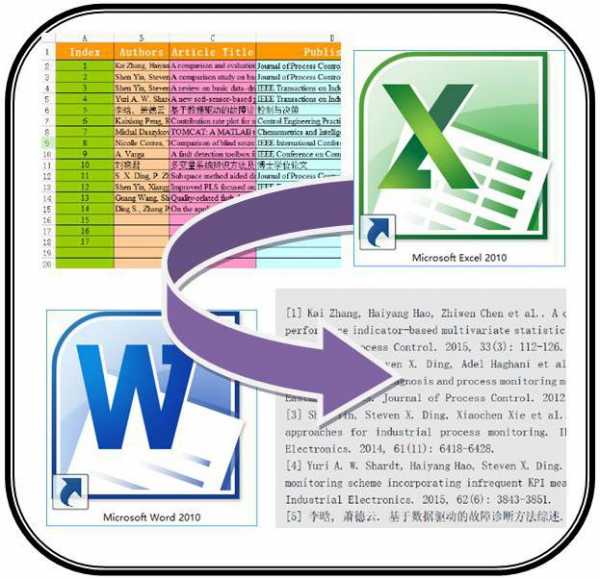
- Как открыть в браузере скрипт
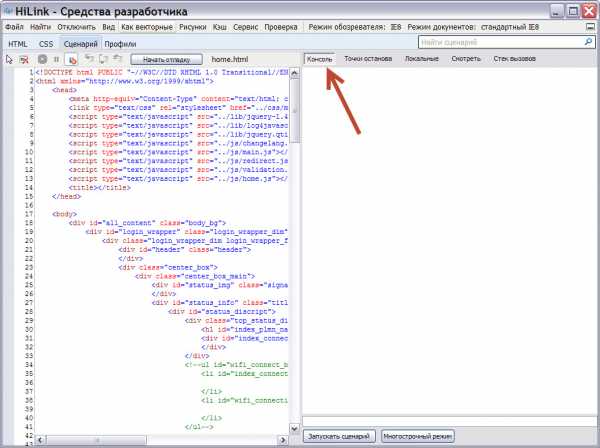
- Маршрут как сделать
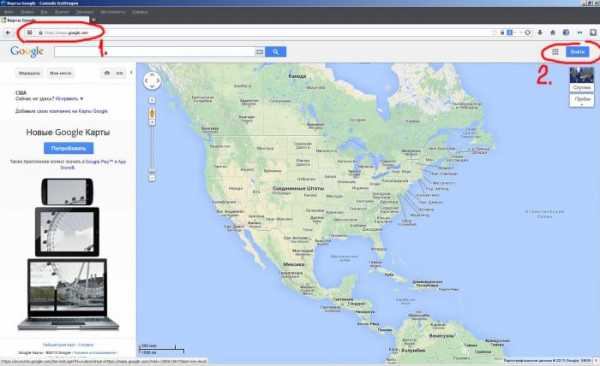
- Виды меню windows

- Еас опс почта россии обучение

- Командная строка браузера яндекс
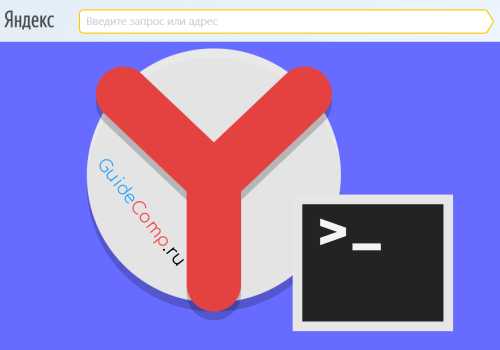
- Радиус администрирования определяется по
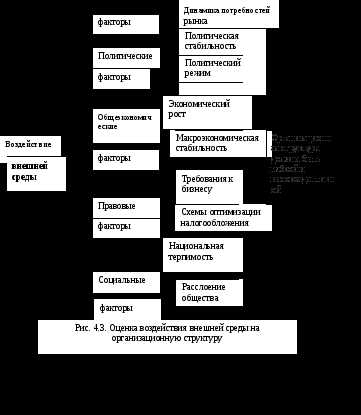
- Установка ubuntu server с флешки
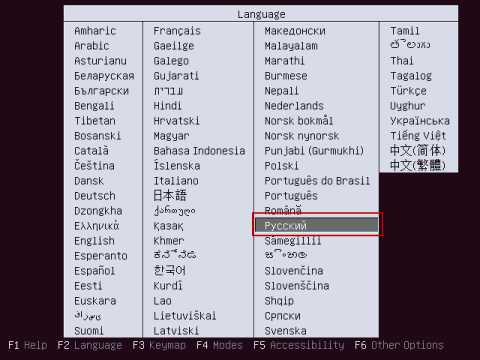
- Ввод с клавиатуры cmd

- Линукс основы

- Локальный д диск

